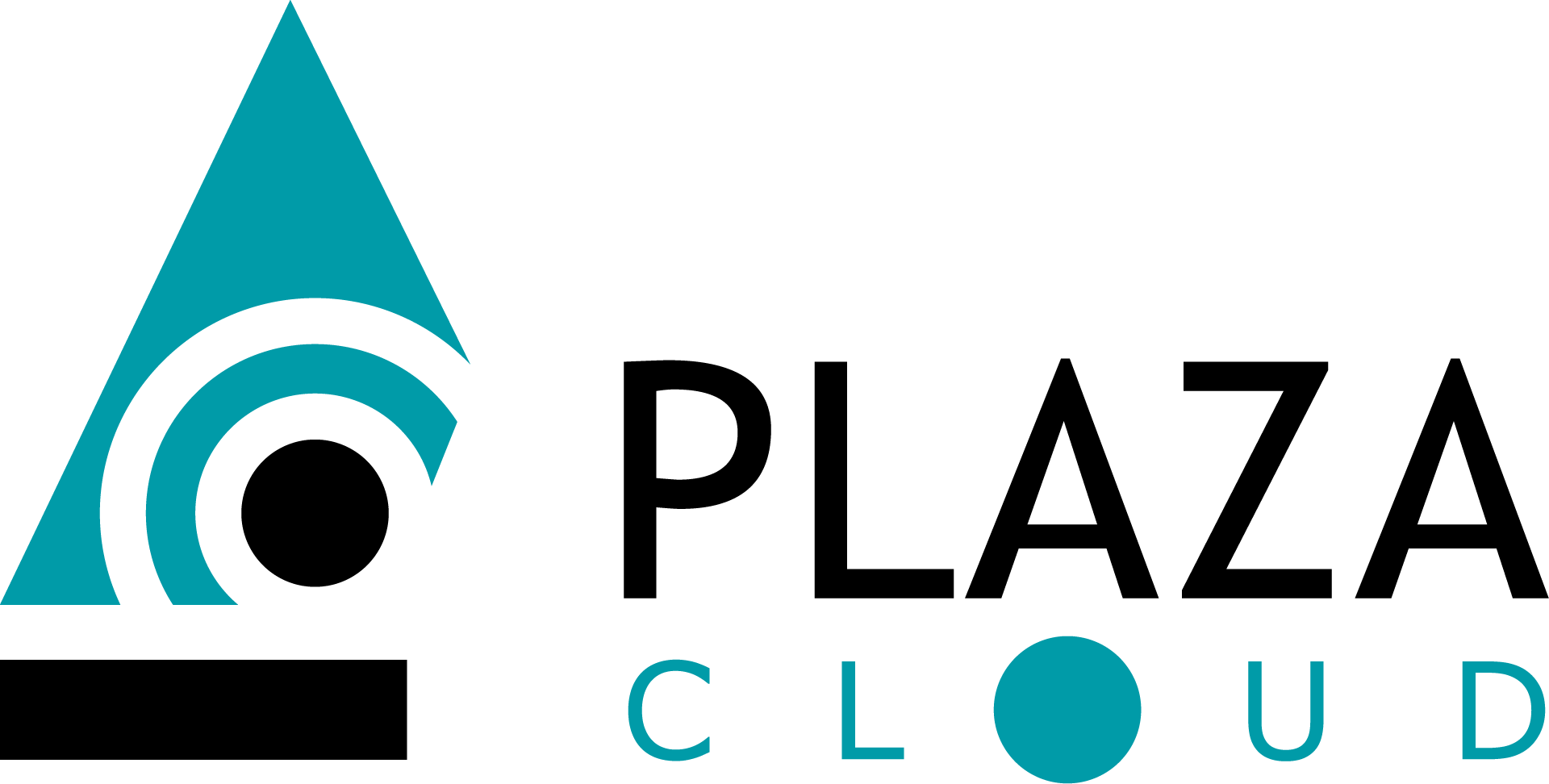Установка SSL-сертификата на Nginx (Linux)
После генерации CSR-запроса и заказа SSL-сертификата через панель управления cloudshop24.ru следует установить полученные сертификаты .CRT и .CA на сервер. Данное пошаговое руководство поможет вам установить приобретенный SSL-сертификат на веб-сервер Nginx под управлением Linux: Ubuntu, Debian или CentOS.
После получения SSL-сертификата файлы для его установки будут отображены в панели управления cloudshop24.ru (меню SSL):
.CA - файл сертификата Центра Сертификации (Certificate Authority).
.CRT - файл сертификата вашего веб-сайта.
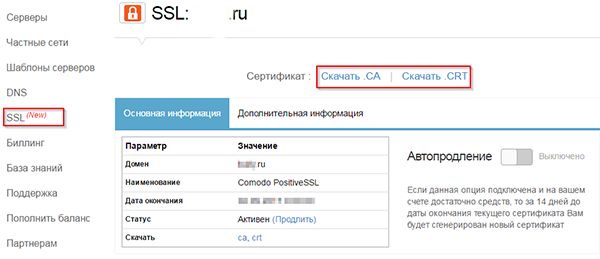
Загрузка необходимых файлов на веб-сервер
Примечание: данный пример подразумевает, что необходимая для работы пара закрытый/открытый ключ была сгенерирована на том же веб-сервере, на который вы будете переносить приобретенный сертификат. Если вы создавали ключи на другой машине, вам необходимо также перенести файл закрытого ключа .key на ваш веб-сервер по аналогии с описанной ниже процедурой копирования файлов сертификатов.
Перенос сертификатов с компьютера Linux/Mac OS:
Самый простой способ загрузки сертификатов на сервер - опция SCP, встроенная в возможность терминала вашего компьютера:
- Скачайте файлы .CA и .CRT из панели управления cloudshop24.ru на локальный компьютер.
- Откройте терминал и перейдите в папку, в которую вы сохранили сертификаты (напр., Downloads):
cd ~/Downloads
scp mydomain.ru_crt.crt mydomain.ru_ca.crt user@111.125.212.121:/etc/ssl
scp - команда копирования файлов
mydomain.ru_crt.crt - имя загруженного из панели файла сертификата вашего веб-сайта
mydomain.ru_ca.crt - имя загруженного из панели файла сертификата Центра Авторизации
user - имя вашего пользователя для подключения к серверу через ssh (часто используется root)
111.125.212.121 - IP-адрес вашего веб-сервера
/etc/ssl - директория на удаленном сервере, в которую в хотите сохранить загружаемые файлы.
Перенос сертификатов с компьютера Windows:
- Установите программу WinSCP. Скачать ее можно здесь.
- Запустите WinSCP. В открывшемся окне введите данные, которые вы используете для подключения к вашему серверу по SSH.
Примечание: для удобства вы можете перенести файл закрытого ключа (.key) в ту же директорию, в которую вы скопировали файлы сертификатов. Вы можете не делать этого, но таком случае запомните путь до этого файла и в дальнейшем укажите его в файле конфигурации Apache вместо пути, приведенного в нашем примере.
Если закрытый ключ .key был сгенерирован непосредственно на сервере, то для его копирования в другую директорию вы можете использовать команду:
cp /home/root/private.key /etc/ssl/private.key
Настройка веб-сервера Nginx на использование SSL-сертификата
1.Объедините файлы сертификата Центра Сертификации (.CA) и сертификата вашего веб-сайта (.CRT) в один документ:
cat /etc/ssl/mydomain.ru_crt.crt /etc/ssl/mydomain.ru_ca.crt >> mydomain.crt
Например, если параметры веб-сайта хранятся в файле /etc/nginx/sites-enabled/default:
nano /etc/nginx/sites-enabled/default
Для поиска нужной конфигурации вы можете использовать команду ls /директория/конфигураций (напр. ls /etc/nginx/sites-enabled), которая отображает полный список файлов в указанной директории.
Затем с помощью команды nano вы можете открыть определенный файл (напр. nano /etc/nginx/sites-enabled/default). Проверить, что открытый файл действительно является конфигурацией вашего сайта можно, найдя в нем строку server_name. Ее значение должно соответствовать домену, для которого вы устанавливаете SSL-сертификат (напр. www.mydomain.ru)
Примечание для CentOS: если редактор nano не установлен на вашем сервере, вы можете установить его с помощью команды:
yum install nano
listen 443 ssl;
ssl_certificate /etc/ssl/mydomain.crt;
ssl_certificate_key /etc/ssl/private.key;
/etc/ssl/mydomain.crt - путь до файла сертификатов вашего сайта и центра сертификации
/etc/ssl/private.key - путь к файлу вашего закрытого ключа
Примечание: если вы хотите, чтобы после установки SSL-сертификата ваш сайт был доступен только по безопасному протоколу https (порт 443), отредактируйте файл его конфигурации по аналогии с приведенным ниже Примером 1. Если же вы хотите, чтобы сайт также оставался по-прежнему доступен по незащищенному протоколу http (порт 80), воспользуйтесь Примером 2.
Вносимые изменения выделены жирным шрифтом.
Пример 1 (только HTTPS):
server {
listen 443 ssl default_server;
root /var/www/html;
# Add index.php to the list if you are using PHP
index index.html index.htm index.nginx-debian.html;
server_name www.mydomain.ru;
ssl_certificate /etc/ssl/mydomain.crt;
ssl_certificate_key /etc/ssl/private.key;
location / {
# First attempt to serve request as file, then
# as directory, then fall back to displaying a 404.
try_files $uri $uri/ =404;
}
# pass the PHP scripts to FastCGI server listening on 127.0.0.1:9000
#
#location ~ \.php$ {
# include snippets/fastcgi-php.conf;
#
# # With php7.0-cgi alone:
# fastcgi_pass 127.0.0.1:9000;
# # With php7.0-fpm:
# fastcgi_pass unix:/run/php/php7.0-fpm.sock;
#}
# deny access to .htaccess files, if Apache's document root
# concurs with nginx's one
#
#location ~ /\.ht {
# deny all;
#}
}
server {
listen 80 default_server;
listen [::]:80 default_server;
listen 443 ssl;
# Note: You should disable gzip for SSL traffic.
# See: https://bugs.debian.org/773332
#
# Read up on ssl_ciphers to ensure a secure configuration.
# See: https://bugs.debian.org/765782
#
# Self signed certs generated by the ssl-cert package
# Don't use them in a production server!
#
# include snippets/snakeoil.conf;
root /var/www/html;
# Add index.php to the list if you are using PHP
index index.html index.htm index.nginx-debian.html;
server_name www.mydomain.ru;
ssl_certificate /etc/ssl/mydomain.crt;
ssl_certificate_key /etc/ssl/private.key;
location / {
# First attempt to serve request as file, then
# as directory, then fall back to displaying a 404.
try_files $uri $uri/ =404;
}
# pass the PHP scripts to FastCGI server listening on 127.0.0.1:9000
#
#location ~ \.php$ {
# include snippets/fastcgi-php.conf;
#
# # With php7.0-cgi alone:
# fastcgi_pass 127.0.0.1:9000;
# # With php7.0-fpm:
# fastcgi_pass unix:/run/php/php7.0-fpm.sock;
#}
# deny access to .htaccess files, if Apache's document root
# concurs with nginx's one
#
#location ~ /\.ht {
# deny all;
#}
}
Ubuntu/Debian:
/etc/init.d/nginx restart
service nginx restart
Ubuntu 16.04:
ufw allow 443/tcp
iptables -A INPUT -p tcp -m state --state NEW -m tcp --dport 443 -j ACCEPT
iptables -A INPUT -p tcp -m tcp --dport 443 -j ACCEPT